Sketcher Workbench/cs: Difference between revisions
(Updating to match new version of source page) |
(Updating to match new version of source page) |
||
| Line 1: | Line 1: | ||
| ⚫ | |||
| ⚫ | |||
<div class="mw-translate-fuzzy"> |
|||
'''Pracovní plocha Skicář''' je používána pro vytváření 2D konstrukcí určených pro použití v '''[[PartDesign Workbench/cs|Pracovní ploše Návrh dílu]]''' a dalších pracovních plochách. |
'''Pracovní plocha Skicář''' je používána pro vytváření 2D konstrukcí určených pro použití v '''[[PartDesign Workbench/cs|Pracovní ploše Návrh dílu]]''' a dalších pracovních plochách. |
||
Obecně jsou 2D konstrukce zamýšleny jako startovní bod pro většinu CAD modelů - jednoduchý 2D náčrt může být 'vysunut' do 3D tvaru, dále mohou být 2D náčrty použity k vytváření kapes v povrchu objektu a náčrty mohou být využity pro definování 'desek' (vysunutí) na povrchu 3D objektů. |
Obecně jsou 2D konstrukce zamýšleny jako startovní bod pro většinu CAD modelů - jednoduchý 2D náčrt může být 'vysunut' do 3D tvaru, dále mohou být 2D náčrty použity k vytváření kapes v povrchu objektu a náčrty mohou být využity pro definování 'desek' (vysunutí) na povrchu 3D objektů. |
||
Spolu s [[Part Module/cs|logickými operacemi]], náčrt vytváří jádro generativního návrhu dílu tělesa. |
Spolu s [[Part Module/cs|logickými operacemi]], náčrt vytváří jádro generativního návrhu dílu tělesa. |
||
</div> |
|||
<div class="mw-translate-fuzzy"> |
|||
Samotná pracovní plocha Skicář obsahuje vazby - umožňující 2D tvarům mít vazby pro přesné definice konstrukcí. A kalkulátor vazeb který počítá rozšíření vazeb 2D konstrukcí a umožňuje interaktivní zkoumání stupňů volnosti náčrtů |
Samotná pracovní plocha Skicář obsahuje vazby - umožňující 2D tvarům mít vazby pro přesné definice konstrukcí. A kalkulátor vazeb který počítá rozšíření vazeb 2D konstrukcí a umožňuje interaktivní zkoumání stupňů volnosti náčrtů |
||
</div> |
|||
[[File:FC_ConstrainedSketch.png|none]] |
|||
<div class="mw-translate-fuzzy"> |
|||
| ⚫ | |||
</div> |
|||
=== Základy vazeb v náčrtu === |
=== Základy vazeb v náčrtu === |
||
Pro vysvětlení funkce Skicáře může být užitečné porovnání s "tradičním" způsobem kreslení. |
Pro vysvětlení funkce Skicáře může být užitečné porovnání s "tradičním" způsobem kreslení. |
||
<div class="mw-translate-fuzzy"> |
|||
==== Traditional Drafting ==== |
|||
==== Tradiční kreslení ==== |
|||
The traditional way of CAD drafting inherits from the old [http://en.wikipedia.org/wiki/Drawing_board drawing board]. [http://en.wikipedia.org/wiki/Multiview_orthographic_projection Orthogonal (2D) views] are drawn manually and intended for producing technical drawings (also known as blueprints). Objects are drawn precisely to the intended size or dimension. If you want to draw an horizontal line 100mm in length starting at (0,0), you activate the line tool, either click on the screen or input the (0,0) coordinates for the first point, then make a second click or input the second point coordinates at (100,0). Or you will draw your line without regard to its position, and move it afterwards. When you've finished drawing your geometries, you add dimensions to them. |
|||
Tradiční způsob kreslení v CADu vychází ze starého [http://en.wikipedia.org/wiki/Drawing_board kreslicího prkna]. [http://en.wikipedia.org/wiki/Multiview_orthographic_projection Ortogonální (2D) pohledy] jsou kresleny ručně a určeny pro vytváření technických výkresů (také známé jako blueprints). Objekty jsou kresleny přesně pro zamýšlený rozměr nebo velikost. Chcete-li nakreslit vodorovnou přímku dlouhou 100mm a začínající v (0,0), aktivujete nástroj Přímka buď kliknutím na obrazovku nebo zadáte souřadnice prvního bodu (0,0), potom uděláte druhý klik nebo zadáte souřadnice druhého bodu (100,0). Nebo nakreslíte přímku bez ohledu na její pozici a posunete ji později. Když dokončíte kreslení konstrukce, přidáte k ní kóty. |
|||
</div> |
|||
==== Skicování s vazbami ==== |
==== Skicování s vazbami ==== |
||
'''Skicář''' se vzdaluje od této logiky. Objekty nemusejí být kresleny přesně tak jak zamýšlíte, protože budou definovány později pomocí vazeb. Objekty mohou být kresleny volně a pokud nejsou vazbeny mohou být upravovány. Provedením jsou "plovoucí" a mohou být posunovány, natahovány, otáčeny, lze jim měnit měřítko, atd. To dodává velkou flexibilitu v procesu návrhu. |
'''Skicář''' se vzdaluje od této logiky. Objekty nemusejí být kresleny přesně tak jak zamýšlíte, protože budou definovány později pomocí vazeb. Objekty mohou být kresleny volně a pokud nejsou vazbeny mohou být upravovány. Provedením jsou "plovoucí" a mohou být posunovány, natahovány, otáčeny, lze jim měnit měřítko, atd. To dodává velkou flexibilitu v procesu návrhu. |
||
<div class="mw-translate-fuzzy"> |
|||
==== |
==== Co jsou vazby? ==== |
||
Instead of dimensions, Constraints are used to limit the degrees of freedom of an object. For example, a line without constraints has 4 [[#Degrees Of Freedom|Degrees Of Freedom]] (abbreviated as " DOF "): it can be moved horizontally or vertically, it can be stretched, and it can be rotated. |
|||
Vazby jsou použity k omezení stupňů volnosti objektu. Například přímka bez vazeb má 4 stupně volnosti: může se posunovat vodorovně nebo svisle, může být natahována a otáčena. |
|||
</div> |
|||
Použití vodorovné nebo svislé vazby nebo vazbu úhlu (relativně k jiné přímce nebo k některé z os) omezí její možnosti otáčení, takže jí zbudou jen tři stupně volnosti. Zavazbení jednoho bodu v relaci k počátku odebere další 2 stupně volnosti. A aplikace vazby rozměru odebere poslední stupeň volnosti. Přímka je potom považována za '''plně vazbenou'''. |
Použití vodorovné nebo svislé vazby nebo vazbu úhlu (relativně k jiné přímce nebo k některé z os) omezí její možnosti otáčení, takže jí zbudou jen tři stupně volnosti. Zavazbení jednoho bodu v relaci k počátku odebere další 2 stupně volnosti. A aplikace vazby rozměru odebere poslední stupeň volnosti. Přímka je potom považována za '''plně vazbenou'''. |
||
<div class="mw-translate-fuzzy"> |
|||
Multiple objects can be constrained between one another. Two lines can be joined through one of their points with the coincident point constraint. An angle can be set between them, or they can be set perpendicular. A line can be tangent to an arc or a circle, and so on. A complex Sketch with multiple objects will have a number of different solutions, and making it '''fully-constrained''' means that just one of these possible solutions has been reached based on the applied constraints. |
|||
Více objektů může být vazbeno mezi sebou vzájemně. Dvě přímky mohou být spojeny prostřednictvím jejich bodů pomocí vazby souhlasných bodů. Může být nastaven úhel mezi nimi nebo mohou být nastaveny kolmo k sobě. Přímka se může dotýkat oblouku nebo kružnice, atd. |
|||
</div> |
|||
Jsou dva druhy vazeb: konstrukční a rozměrové. Detailně jsou rozebrány v sekci [[#The tools|'Nástroje']] dále. |
Jsou dva druhy vazeb: konstrukční a rozměrové. Detailně jsou rozebrány v sekci [[#The tools|'Nástroje']] dále. |
||
<div class="mw-translate-fuzzy"> |
|||
=== Pro co není Skicář vhodný === |
=== Pro co není Skicář vhodný === |
||
Skicář není určen pro vytváření 2D výkresů. Protože náčrty jsou používány pro generování těles, jsou automaticky skrývány. Rozměry jsou viditelné pouze v editačním módu Náčrtu. |
Skicář není určen pro vytváření 2D výkresů. Protože náčrty jsou používány pro generování těles, jsou automaticky skrývány. Rozměry jsou viditelné pouze v editačním módu Náčrtu. |
||
</div> |
|||
Jestliže potřebujete vytvářet pouze 2D pohledy pro tisk a nepotřebujete vytvářet 3D modely, podívejte se na [[Draft Module/cs|Pracovní plochu kreslení]] (a nezapomínejte na to, že pracovní plocha Kreslení je také užitečná pro vytváření 2D konstrukcí nedostupných v současné době ve Skicáři, jako je třeba B-křivka). |
Jestliže potřebujete vytvářet pouze 2D pohledy pro tisk a nepotřebujete vytvářet 3D modely, podívejte se na [[Draft Module/cs|Pracovní plochu kreslení]] (a nezapomínejte na to, že pracovní plocha Kreslení je také užitečná pro vytváření 2D konstrukcí nedostupných v současné době ve Skicáři, jako je třeba B-křivka). |
||
<div class="mw-translate-fuzzy"> |
|||
=== Postup práce ve Skicáři === |
=== Postup práce ve Skicáři === |
||
Bude přidáno |
Bude přidáno |
||
</div> |
|||
If the Sketch has segments that cross one another, places where a Point is not directly on a segment, or places where there are gaps between endpoints of adjacent segments, Pad or Revolve won't create a solid. The exception to this rule is that it doesn't apply to Construction (blue) Geometry. |
If the Sketch has segments that cross one another, places where a Point is not directly on a segment, or places where there are gaps between endpoints of adjacent segments, Pad or Revolve won't create a solid. The exception to this rule is that it doesn't apply to Construction (blue) Geometry. |
||
| Line 42: | Line 61: | ||
{{Sketcher Tools/cs}} |
{{Sketcher Tools/cs}} |
||
<div class="mw-translate-fuzzy"> |
|||
=== Dobrá praxe === |
=== Dobrá praxe === |
||
Každý uživatel CADu si časem vytvoří svůj vlastní způsob práce, ale je několik obecných principů, které je dobré následovat. |
Každý uživatel CADu si časem vytvoří svůj vlastní způsob práce, ale je několik obecných principů, které je dobré následovat. |
||
</div> |
|||
<div class="mw-translate-fuzzy"> |
|||
* A series of simple sketches is easier to manage than a single complex one. For example, a first sketch can be created for the base 3D feature (either a pad or a revolve), while a second one can contain holes or cutouts (pockets). Some details can be left out, to be realized later on as 3D features. You can choose to avoid fillets in your sketch if there are too many, and add them as a 3D feature. |
|||
* Je snadnější pracovat se sérií jednoduchých náčrtů než s jedním složitým. Například první náčrt může být vytvořen jako základ 3D tvarů (buď deska nebo obtáčení), zatímco druhý může obsahovat otvory nebo vyřezy (kapsy). Některé detaily mohou být vynechány s pozdější realizací na 3D tvaru. Pokud je na náčrtu mnoho zaoblení, můžete je vynechat a přidat je až na 3D tvaru. |
|||
* Always create a closed profile, or your sketch won't produce a solid, but rather a set of open faces. If you don't want some of the objects to be included in the solid creation, turn them to construction elements with the Construction Mode tool. |
|||
* Vždy vytvářejte uzavřený profil jinak náčrt nebude generovat těleso, ale místo toho skupinu otevřených ploch. Pokud chcete aby některé objekty nebyly zahrnuty při vytváření tělesa, změňte je na konstrukční prvky pomocí nástroje Konstrukční mód. |
|||
* Use the auto constraints feature to limit the number of constraints you'll have to add manually. |
|||
* Použijte vlastnost autovazba pro omezení počtu vazeb, když je musíte přidávat ručně. |
|||
* As a general rule, apply geometric constraints first, then dimensional constraints, and lock your sketch last. But remember: rules are made to be broken. If you're having trouble manipulating your sketch, it may be useful to constrain a few objects first before completing your profile. |
|||
* Je obecné pravidlo, nejprve nastavit konstrukční vazby, potom délkové vazby a nakonec uzamknout náčrt. Ale pamatujte si: pravidla jsou k tomu aby se porušovala. Když máte problémy s manipulací s náčrtem, může se hodit nastavit vazby mezi několika objekty před kompletací profilu. |
|||
* If possible, center your sketch to the origin (0,0) with the lock constraint. If your sketch is not symmetric, locate one of its points to the origin, or choose nice round numbers for the lock distances. In v0.12, external constraints (constraining the sketch to existing 3D geometry like edges or to other sketches) are not implemented. This means that to locate following sketches geometry to your first sketch, you'll need to set distances relative to your first sketch manually. A lock constraint of (25,75) from the origin is more easily remembered than (23.47,73.02). |
|||
* Pokud je to možné vystřeďte náčrt na počátek (0,0) s vazbou uzamčení. Není-li náčrt symetrický, umístěte jeden z jeho bodů do počátku nebo vyberte pěkné kulaté číslo pro uzamčenou vzdálenost. Ve verzi v0.12 nejsou implementovány externí vazby (vazbí náčrt k existující 3D konstrukci jako jsou hrany nebo jiné náčrty). |
|||
* If you have the possibility to choose between the Length constraint and the Horizontal or Vertical Distance constraints, prefer the latter. Horizontal and Vertical Distance constraints are computationally cheaper. |
|||
To znamená, že pro umístění následujících konstrukčních náčrtů na první náčrt budete potřebovat nastavit vzdálenost relativně k prvnímu náčrtu ručně. Vazba uzamčení na (25,75) od počátku je mnohem jednodušší pro zapamatování než (23.47,73.02). |
|||
* In general, the best constraints to use are: Horizontal and Vertical Constraints; Horizontal and Vertical Length Constraints; Point-to-Point Tangency. If possible, limit the use of these: the general Length Constraint; Edge-to-Edge Tangency; Fix Point Onto a Line Constraint; Symmetry Constraint. |
|||
* Máte-li možnost vybrat si mezi vazbou Délky a vazbou Svislé nebo Vodorovné vzdálenosti, dejte přednost té druhé. Vazby Svislé nebo Vodorovné vzdálenosti jsou méně náročné na výpočty. |
|||
</div> |
|||
| Line 60: | Line 83: | ||
[[Category:User Documentation/cs]] |
[[Category:User Documentation/cs]] |
||
| ⚫ | |||
Revision as of 22:17, 3 August 2018
Pracovní plocha Skicář je používána pro vytváření 2D konstrukcí určených pro použití v Pracovní ploše Návrh dílu a dalších pracovních plochách. Obecně jsou 2D konstrukce zamýšleny jako startovní bod pro většinu CAD modelů - jednoduchý 2D náčrt může být 'vysunut' do 3D tvaru, dále mohou být 2D náčrty použity k vytváření kapes v povrchu objektu a náčrty mohou být využity pro definování 'desek' (vysunutí) na povrchu 3D objektů. Spolu s logickými operacemi, náčrt vytváří jádro generativního návrhu dílu tělesa.
Samotná pracovní plocha Skicář obsahuje vazby - umožňující 2D tvarům mít vazby pro přesné definice konstrukcí. A kalkulátor vazeb který počítá rozšíření vazeb 2D konstrukcí a umožňuje interaktivní zkoumání stupňů volnosti náčrtů
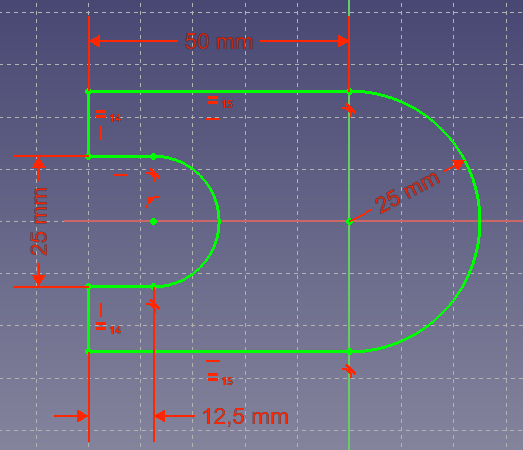
Základy vazeb v náčrtu
Pro vysvětlení funkce Skicáře může být užitečné porovnání s "tradičním" způsobem kreslení.
Tradiční kreslení
Tradiční způsob kreslení v CADu vychází ze starého kreslicího prkna. Ortogonální (2D) pohledy jsou kresleny ručně a určeny pro vytváření technických výkresů (také známé jako blueprints). Objekty jsou kresleny přesně pro zamýšlený rozměr nebo velikost. Chcete-li nakreslit vodorovnou přímku dlouhou 100mm a začínající v (0,0), aktivujete nástroj Přímka buď kliknutím na obrazovku nebo zadáte souřadnice prvního bodu (0,0), potom uděláte druhý klik nebo zadáte souřadnice druhého bodu (100,0). Nebo nakreslíte přímku bez ohledu na její pozici a posunete ji později. Když dokončíte kreslení konstrukce, přidáte k ní kóty.
Skicování s vazbami
Skicář se vzdaluje od této logiky. Objekty nemusejí být kresleny přesně tak jak zamýšlíte, protože budou definovány později pomocí vazeb. Objekty mohou být kresleny volně a pokud nejsou vazbeny mohou být upravovány. Provedením jsou "plovoucí" a mohou být posunovány, natahovány, otáčeny, lze jim měnit měřítko, atd. To dodává velkou flexibilitu v procesu návrhu.
Co jsou vazby?
Vazby jsou použity k omezení stupňů volnosti objektu. Například přímka bez vazeb má 4 stupně volnosti: může se posunovat vodorovně nebo svisle, může být natahována a otáčena.
Použití vodorovné nebo svislé vazby nebo vazbu úhlu (relativně k jiné přímce nebo k některé z os) omezí její možnosti otáčení, takže jí zbudou jen tři stupně volnosti. Zavazbení jednoho bodu v relaci k počátku odebere další 2 stupně volnosti. A aplikace vazby rozměru odebere poslední stupeň volnosti. Přímka je potom považována za plně vazbenou.
Více objektů může být vazbeno mezi sebou vzájemně. Dvě přímky mohou být spojeny prostřednictvím jejich bodů pomocí vazby souhlasných bodů. Může být nastaven úhel mezi nimi nebo mohou být nastaveny kolmo k sobě. Přímka se může dotýkat oblouku nebo kružnice, atd.
Jsou dva druhy vazeb: konstrukční a rozměrové. Detailně jsou rozebrány v sekci 'Nástroje' dále.
Pro co není Skicář vhodný
Skicář není určen pro vytváření 2D výkresů. Protože náčrty jsou používány pro generování těles, jsou automaticky skrývány. Rozměry jsou viditelné pouze v editačním módu Náčrtu.
Jestliže potřebujete vytvářet pouze 2D pohledy pro tisk a nepotřebujete vytvářet 3D modely, podívejte se na Pracovní plochu kreslení (a nezapomínejte na to, že pracovní plocha Kreslení je také užitečná pro vytváření 2D konstrukcí nedostupných v současné době ve Skicáři, jako je třeba B-křivka).
Postup práce ve Skicáři
Bude přidáno
If the Sketch has segments that cross one another, places where a Point is not directly on a segment, or places where there are gaps between endpoints of adjacent segments, Pad or Revolve won't create a solid. The exception to this rule is that it doesn't apply to Construction (blue) Geometry.
Inside the enclosed area we can have smaller non-overlapping areas. These will become voids when the 3D solid is created.
Nástroje
Nástroje pracovní plochy Skicář jsou umístěny v menu Skicář, které se zobrazí když natáhnete pracovní plochu Skicář.
Dobrá praxe
Každý uživatel CADu si časem vytvoří svůj vlastní způsob práce, ale je několik obecných principů, které je dobré následovat.
- Je snadnější pracovat se sérií jednoduchých náčrtů než s jedním složitým. Například první náčrt může být vytvořen jako základ 3D tvarů (buď deska nebo obtáčení), zatímco druhý může obsahovat otvory nebo vyřezy (kapsy). Některé detaily mohou být vynechány s pozdější realizací na 3D tvaru. Pokud je na náčrtu mnoho zaoblení, můžete je vynechat a přidat je až na 3D tvaru.
- Vždy vytvářejte uzavřený profil jinak náčrt nebude generovat těleso, ale místo toho skupinu otevřených ploch. Pokud chcete aby některé objekty nebyly zahrnuty při vytváření tělesa, změňte je na konstrukční prvky pomocí nástroje Konstrukční mód.
- Použijte vlastnost autovazba pro omezení počtu vazeb, když je musíte přidávat ručně.
- Je obecné pravidlo, nejprve nastavit konstrukční vazby, potom délkové vazby a nakonec uzamknout náčrt. Ale pamatujte si: pravidla jsou k tomu aby se porušovala. Když máte problémy s manipulací s náčrtem, může se hodit nastavit vazby mezi několika objekty před kompletací profilu.
- Pokud je to možné vystřeďte náčrt na počátek (0,0) s vazbou uzamčení. Není-li náčrt symetrický, umístěte jeden z jeho bodů do počátku nebo vyberte pěkné kulaté číslo pro uzamčenou vzdálenost. Ve verzi v0.12 nejsou implementovány externí vazby (vazbí náčrt k existující 3D konstrukci jako jsou hrany nebo jiné náčrty).
To znamená, že pro umístění následujících konstrukčních náčrtů na první náčrt budete potřebovat nastavit vzdálenost relativně k prvnímu náčrtu ručně. Vazba uzamčení na (25,75) od počátku je mnohem jednodušší pro zapamatování než (23.47,73.02).
- Máte-li možnost vybrat si mezi vazbou Délky a vazbou Svislé nebo Vodorovné vzdálenosti, dejte přednost té druhé. Vazby Svislé nebo Vodorovné vzdálenosti jsou méně náročné na výpočty.
